オンライン会議やビデオ通話をしていると、「部屋が散らかっていて見せたくない」「もっと印象をよく見せたい」と感じることがありますよね。そんなときに便利なのが“仮想背景”の機能です。背景を好きな画像に変えられるので、自宅が写らず、清潔感のある印象を与えられます。
この記事では、Windows上で使える無料のWebカメラ仮想背景ツールを3つ厳選してご紹介します。それぞれの特徴や使い方もわかりやすく解説しているので、「どれを使えばいいかわからない」という方でも安心して読み進めてください。
Webカメラの画面をワイプで表示させる無料ツール3選!
まずはこれ!おすすめ無料ツール3選
Windowsで仮想背景を使いたいなら、まずは以下の3つの無料ツールをチェックしてみましょう。
| ツール名 | 特徴 | 日本語対応 | 会議アプリとの連携 |
|---|---|---|---|
| Snap Camera | 豊富なエフェクトと背景フィルター | ×(英語のみ) | Zoom、Google Meetなど |
| XSplit VCam | 高画質な背景ぼかし・置き換え | △(Webサイトのみ) | Teams、Zoom、Skypeなど |
| OBS Studio + OBS-VirtualCam | 配信もできる本格派 | △(日本語化可能) | Zoom、Discordなど |
2025/07/23 追記:
XSplit VCamの日本語対応は、XSplit VCamのWebページのみ対応しております。地球儀のマークをクリックすることで日本語化が行えます。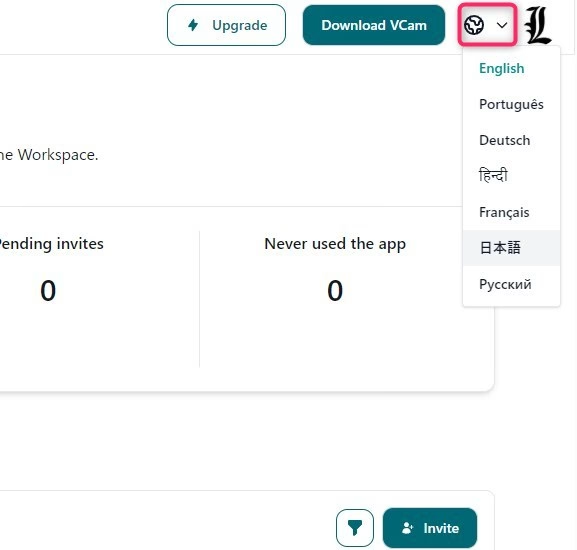
アプリケーションのほうは、どうやら日本語対応はしていないようです。誤った情報を載せてしまい、大変申し訳ございませんでした。
次の章では、なぜこれらが良いのかを、わかりやすくご説明します。
どうしてこの3つがおすすめ?理由を解説
無料で使えるツールは他にもありますが、この3つをおすすめする理由は次の通りです。
- 誰でも使いやすい操作性
- ほとんどの会議アプリに対応している
- 無料でも十分な機能が揃っている
特にWindows環境では、動作が軽くて安定しているかどうかがとても重要です。この3つのツールは、古めのパソコンでも比較的スムーズに使えるという点でも評価が高いです。
ツール別の使い方と特徴
それぞれのツールについて、もう少し詳しく紹介します。
Snap Camera:おしゃれなフィルターを楽しみたい人におすすめ
Snapchatの技術を使ったツールで、背景を変えたり、顔にエフェクトをつけたりできます。
特徴:
- インストールするだけで簡単に使える
- 数千種類以上の背景フィルターが選べる
- バーチャルカメラとして会議アプリで認識される
注意点:
英語表記のため、最初は少し戸惑うかもしれませんが、操作は直感的です。
ただし、開発元のサポートは終了しているため、今後のアップデートはありません。現時点では問題なく使えますが、将来的な不具合には注意しましょう。
XSplit VCam:プロっぽい印象を与えたい人向け
背景ぼかしや画像差し替えが非常に高品質で、ビジネスシーンにも最適です。
特徴:
- 日本語対応でわかりやすい
- 背景のぼかしがとても自然
- 好きな画像を背景に設定可能
使い方:
- XSplit VCamをインストール
- 起動してカメラを選ぶ
- 背景に使いたい画像をアップロード
- ZoomやTeamsで「XSplit VCam」をカメラとして選ぶ
注意点:
有料版もありますが、無料でも基本機能は十分使えます。画面に「XSplit VCam」のロゴが表示されますが、気にならない人には問題ありません。
OBS Studio + OBS-VirtualCam:配信もしたい人にぴったり
少し操作に慣れが必要ですが、自由度がとても高く、プロのような映像も作れます。
特徴:
- 画面構成を自由に編集できる
- グリーンバックなしでも背景を置き換え可能
- 配信や録画機能も備えている
使い方(簡略版):
- OBS Studioとプラグイン「OBS-VirtualCam」をインストール
- カメラ映像を取り込み、背景画像を重ねる
- VirtualCamをオンにして、会議アプリで選択
注意点:
最初は設定に戸惑うかもしれませんが、「OBS Studio 仮想背景」などで検索すれば、手順が詳しく紹介されている動画や記事が多数あります。慣れれば、最も自由にカスタマイズできるツールです。
実際に使ってみた!仮想背景体験談
たとえば筆者は、自宅のリビングが映るのが恥ずかしくて、「XSplit VCam」を使い始めました。お気に入りのカフェの画像を背景に設定したら、「雰囲気いいですね!」とオンライン会議で褒められた経験があります。特別な操作も不要で、ただ画像を選ぶだけなのに、印象がグッと良くなったのが実感できました。
一方、ゲーム配信も行っている友人は「OBS Studio」を愛用しています。背景をアニメの部屋に変えて、キャラクターになりきる演出もしていて、視聴者にも好評のようです。
使うときの注意点
仮想背景を使う際に気をつけたいポイントもあります。
- 照明が暗いと背景がうまく反映されないことがある
→ 顔の前にライトを置くだけでも効果的です。 - 背景と服の色が似ていると、映像がぼやける
→ 白や明るい色の服を選ぶときれいに映ります。 - パソコンの動作が重くなる場合も
→ 他のアプリを終了してから使うと安定します。
最後に
仮想背景を使えば、自分の部屋がそのまま写ることなく、よりスマートにWebカメラを活用できます。
今回紹介した3つの無料ツールは、それぞれに強みがあるので、自分の目的に合わせて選んでみてください。
| 目的 | おすすめツール |
|---|---|
| 手軽に楽しみたい | Snap Camera |
| ビジネス用途に使いたい | XSplit VCam |
| 配信などにも使いたい | OBS Studio |
どのツールも無料なので、まずは試してみることをおすすめします!
ぜひ仮想背景で、あなたのオンライン生活をもっと快適で楽しいものにしてみてくださいね。

ではでは、参考までに。

コメント
こちらのサイトの情報を元に、XSplit VCamが無料ツールで、日本語対応〇となっているのを確認して、ダウンロードし起動しましたが、全て英語です。
言語項目が無いか探したのですが、一向に見つけられません
一応使いたい機能は使えているんですが、日本語対応してるなら日本語で活用したいです
こちらのサイトの情報は誤りということでしょうか
もも様
コメントいただき、誠にありがとうございます。
ご不便をおかけして申し訳ございません。
XSplit VCamの日本語化は、XSplit VCamをインストールして立ち上げた画面にある「設定」→「Language」の項目から「日本語」を選ぶことでできるかと思いますが、いかがでしょうか。
これでも直らないようでしたら、またコメントいただけると幸いです。
どうぞ、よろしくお願いいたします。
返信ありがとうございます。
VCam起動後、左下の「Settings」をクリックしても「Language」の項目はありません
あるのは、
APP Launch VCam on startup スライドバー
General
Perfomance Dark mode スライドバー
ADVANCED
GPU
という項目だけです
「Perfomance」をクリックすると
Automatic スライドバー
Automatically selects the least utilized graphics processor for optimized
performance.
Primary Secondary
(GPU) RTX 3050 (GPU) RTX 3050
Calibration
Calibrate VCam for optimal performance. VCam automatically runs this
process on installation and update.
「Start Calibration」
と表示されます
GPUの項目は
Force hige-performance GPU スライドバー
で、英文が数行下にあります(明らかに違うので省略します)
最初のコメの通り、「Language」という項目は他の所を探してみても見当たりません
もも様
詳細な情報をありがとうございます。
XSplit VCamの日本語化についてですが、私の確認不足があったようです。
申し訳ございません。
XSplit VCamのWebページが開くと思うのですが、そちらのページは、地球儀のマークをクリックすることで日本語化が行えます。
しかし、XSplit VCamのアプリケーションには、どうやら日本語化の機能が備わっていないようです。
もも様のご意見は大変参考になりました。
もも様からの情報を参考に、記事を訂正させていただきます。
重ねて、誤った情報を載せてしまい、申し訳ございませんでした。